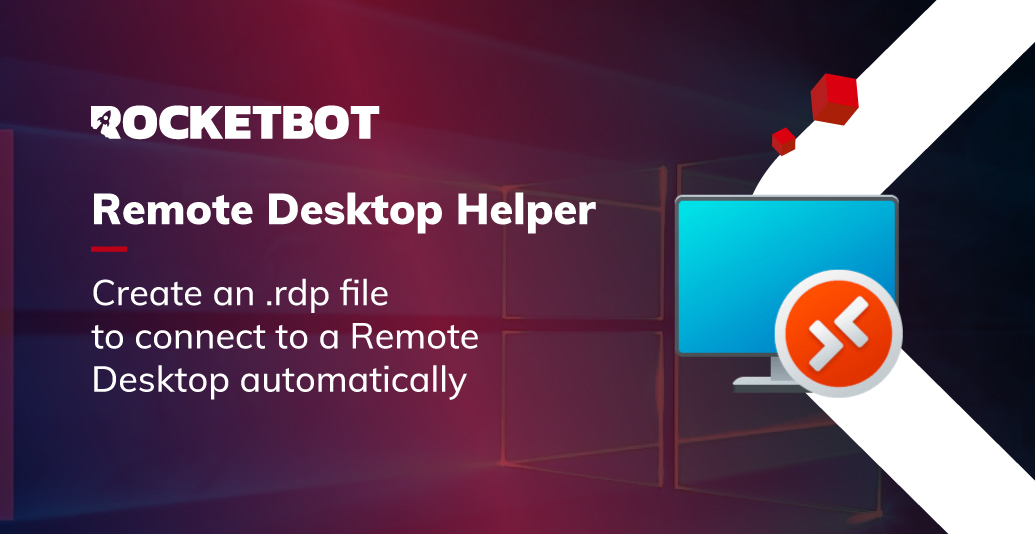Table of Contents
Cree un archivo .rdp para conectarse a un Escritorio remoto automáticamente
Un problema común, que suele presentarse al enviar a producción un bot en el servidor de tu cliente, es que el mismo por políticas de IT de la empresa no permite mantener la sesión al desconectarse. Aun cuando se utilice realice la desconexión vía TSCON (Documentación: RPA en Servidores Virtuales – Rocketbot Docs).
Como solución a este inconveniente y para que no sea necesario intervenir manualmente en la apertura del ambiente para que el/los bot/os programados puedan ejecutarse correctamente, se puede crear un nuevo usuario en el mismo ambiente (que no este sujeto a las políticas del ambiente productivo) que solo cumpla la función de ejecutar un archivo .rdp que se conecte al ambiente donde Rocketbot debe ejecutarse de manera programada. Al abrir una sesión mediante RDP se posibilita la ejecución de los bots con normalidad.
Para facilitar la creación de este archivo .rdp Rocketbot creo la herramienta RDP Helper.
Antes de utilizar la herramienta:
Inicie sesión en el escritorio remoto con un usuario con privilegios administrativos.Abra una línea de comando y escriba control userpasswords2
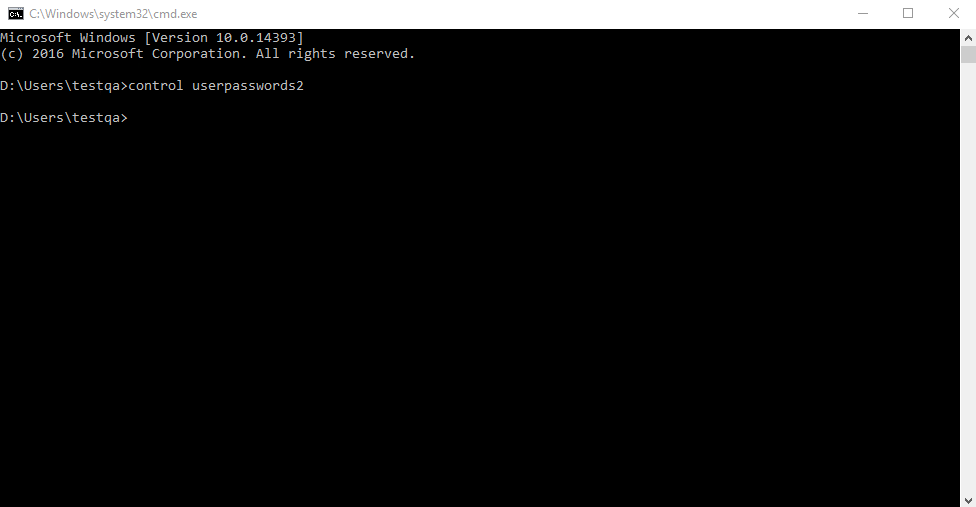
Abra la pestaña Avanzado y en Administración avanzada de usuarios haga clic en el botón Avanzado.
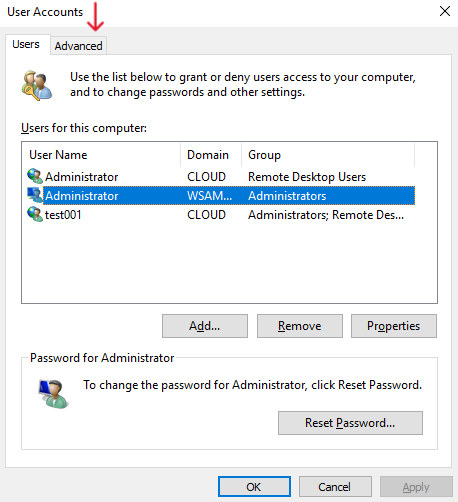
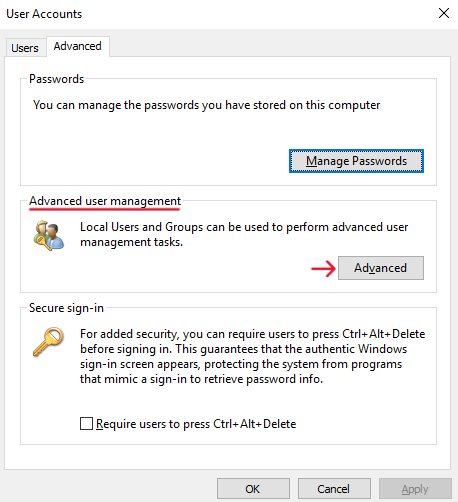
Seleccione Usuarios, haga clic derecho en el panel central y seleccione Nuevo usuario.
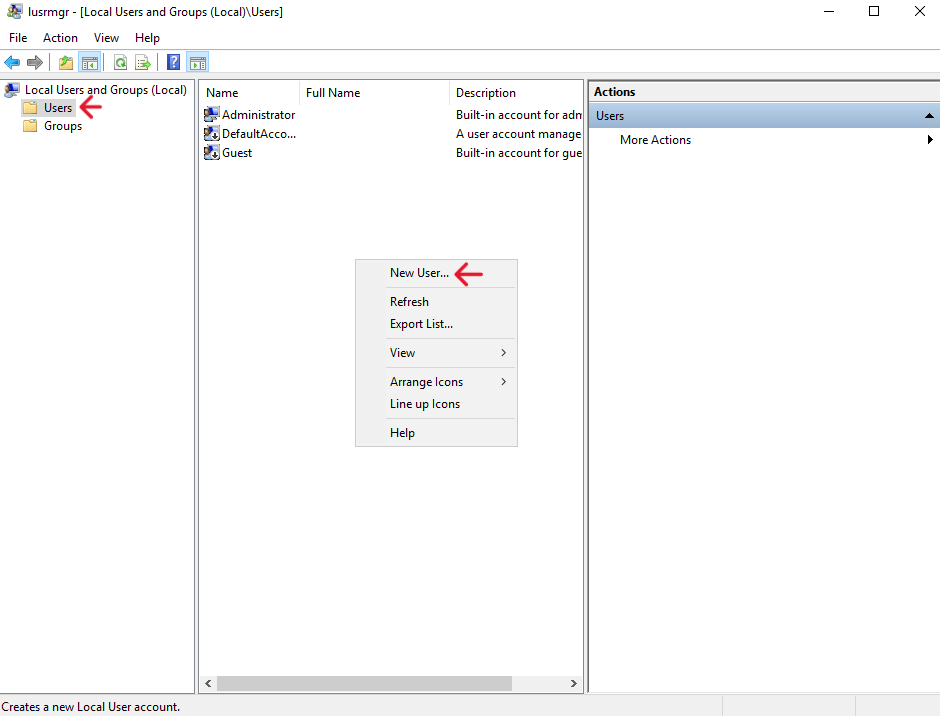
Complete el formulario con el nombre de usuario y la contraseña y marque la opción La contraseña nunca caduca.
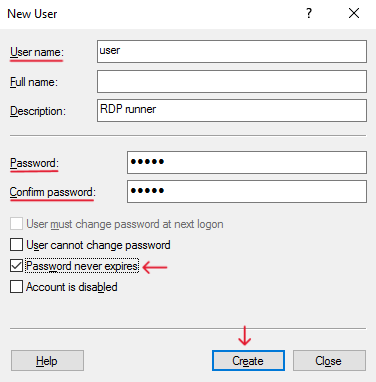
Cierre esa ventana y regrese a Cuentas de usuario, abra la pestaña Usuarios, seleccione el usuario creado y haga clic en el botón Propiedades.
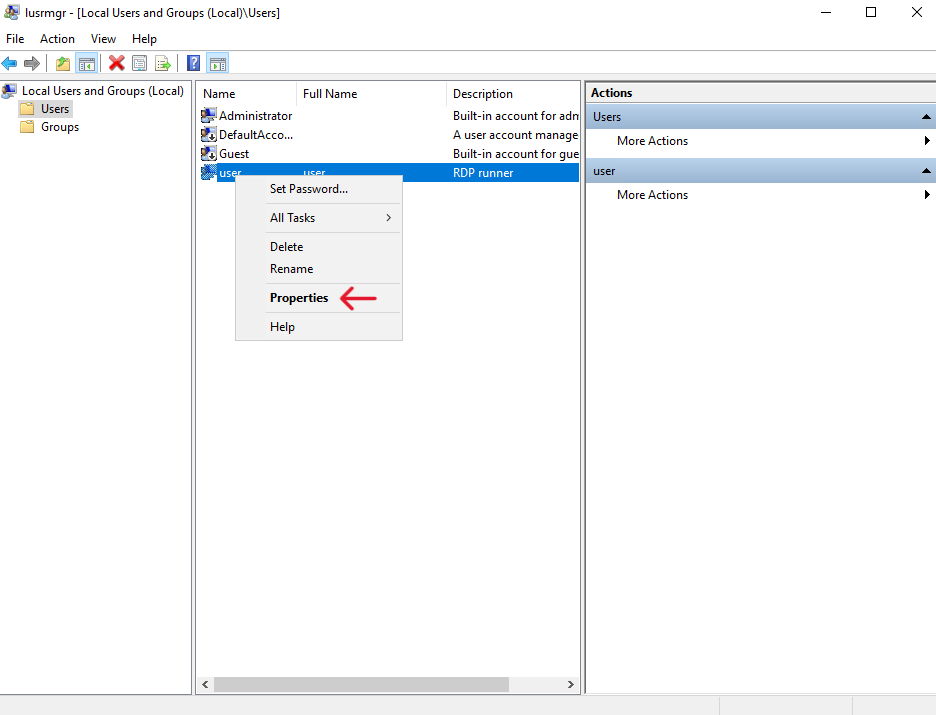
En la ventana Propiedades de usuario, abra la pestaña Miembro de, haga clic en Agregar, luego haga clic en Avanzado.
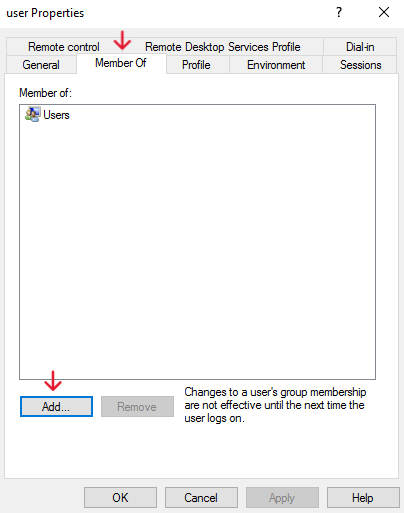
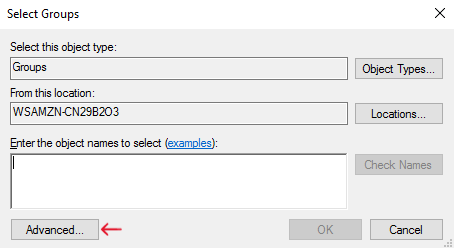
Haga clic en Buscar ahora y seleccione Usuario de escritorio remoto.
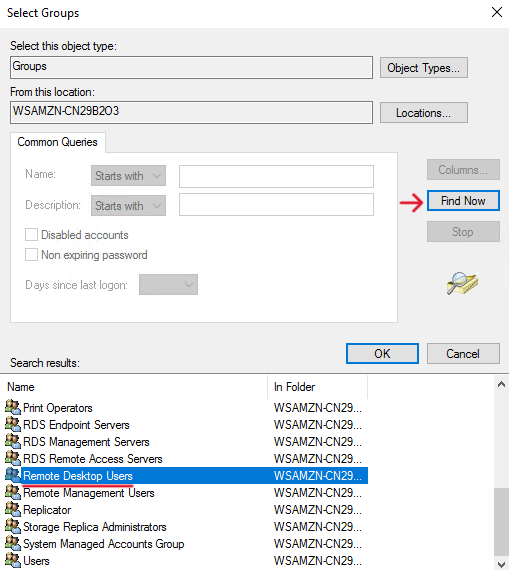
Finalmente aplique los cambios.
⚠️Importante:
El usuario creado no debe estar bajo las políticas del que tiene la instancia productiva Rocketbot.
Como configurar la herramienta:
- Conéctese a la cuenta y abra Rocketbot Studio (No es necesaria una licencia productiva, con una de desarrollador es suficiente).
- Abra el complemento Asistente de Escritorio remoto y complete el formulario con los datos necesarios para realizar una Conexión a Escritorio remoto sobre la cuenta que posee el Rocketbot productivo. Una vez completado con lo solicitado:
- IP del ambiente
- Usuario y Contraseña
- Carpeta donde guardar el archivo a crear
- Nombre del archivos .rdp que se creara
- Modo (Opcional, por defecto será Pantalla Completa, pero puede seleccionarse modo Ventana)
- Resolución con la cual abrir el escritorio remoto (800×600; 1024×768; 1920×1080; etc.).
Nota: Debe ser la resolución con la cual se desarrollo el bot.
- Dar guardar para crear el archivo .rdp.
- Cree una tarea automatizada para ejecutar el archivo generado así se abrirá el escritorio remoto para ejecutar los bots en el horario programado sin intervención humana.
- Desconéctese de la cuenta creada para ejecutar el archivo .rdp usando TSCON.bat (Documentación)
💡Nota:
El usuario donde se ejecutara el archivo .rdp no necesita tener Rocketbot instalado, salvo el caso en que se desee crear el archivo mencionado allí.